9 geriausi būdai, kaip pataisyti „WhatsApp“ vaizdo įrašus, kurie nerodomi „iPhone“ ir „Android“.
Įvairios / / September 26, 2023
Nors didžiausias „WhatsApp“ laikmenos failo dydžio apribojimas yra 16 MB, yra keletas įsilaužimų siųsti didelius vaizdo įrašus per populiarią momentinių pranešimų platformą. Problema kyla, kai negalite paleisti gautų vaizdo įrašų „WhatsApp“. Prieš prašydami gavėjo dar kartą išsiųsti vaizdo įrašą, naudokite toliau pateiktas gudrybes, kad išspręstumėte „WhatsApp“ vaizdo įrašų neleidimo problemą.
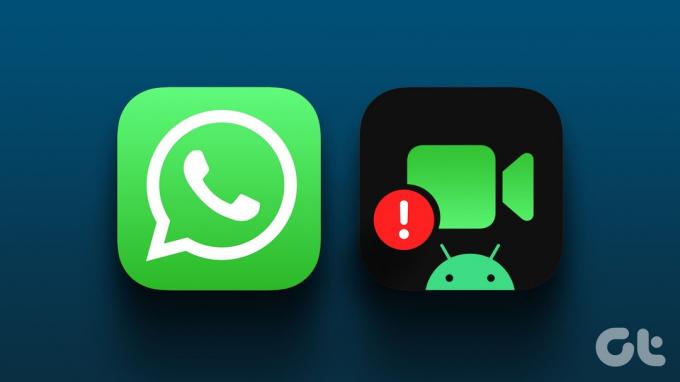
Nepaisant žiniasklaidos dydžio apribojimo, „WhatsApp“ išlieka pageidaujamu pasirinkimu tarp vartotojų ir įmonių dėl didelės vartotojų bazės. Vaizdo įrašas, kuris nerodomas „WhatsApp“, gali jus suklaidinti ir netgi priversti jus naudoti alternatyvą. Išspręskime problemą kartą ir visiems laikams.
1. Atsisiųskite visą vaizdo įrašą
Jei tinklo ryšys yra lėtas, gali prireikti šiek tiek laiko, kol bus visiškai atsisiųstas WhatsApp vaizdo įrašas. Jei bandysite leisti vaizdo įrašą nepasibaigus atsisiuntimo procesui, vaizdo įrašo atkūrimo metu galite gauti klaidą.
Turite atsisiųsti „WhatsApp“ vaizdo įrašą ir paspausti paleidimo mygtuką. Skaitykite toliau, jei atkuriant „WhatsApp“ vaizdo įrašą vis tiek atsiranda klaidų.
2. Išsaugokite vaizdo įrašą telefone
Jei numatytasis „WhatsApp“ vaizdo įrašų grotuvas sugedęs arba sugadintas, išsaugokite vaizdo įrašą telefone ir naudokite integruotą vaizdo grotuvą programoje „Galerija“.
iPhone
1 žingsnis: Atidarykite pokalbį „WhatsApp“ ir atsisiųskite vaizdo įrašą.
2 žingsnis: Ilgai bakstelėkite vaizdo įrašą ir pasirinkite Išsaugoti.

Atidarykite programą „Photos“ ir pabandykite paleisti „WhatsApp“ vaizdo įrašą.
Android
1 žingsnis: Eikite į bet kurį pokalbį „WhatsApp“, skirtoje „Android“. Bakstelėkite gautą vaizdo įrašą, kad pradėtumėte atsisiuntimo procesą.
2 žingsnis: Pasirinkite vaizdo įrašą ir bakstelėkite trijų taškų meniu viršuje. Pasirinkite Išsaugoti.

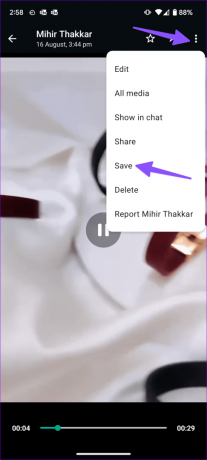
Tą patį galite rasti „Google“ nuotraukose „Android“.
3. Įgalinkite automatinį išsaugojimą „WhatsApp“.
Jei nenorite išsaugoti kiekvieno WhatsApp vaizdo įrašo rankiniu būdu, programos nustatymuose įgalinkite automatinį išsaugojimą. Tačiau būkite atsargūs prieš atlikdami toliau nurodytus veiksmus. Tai gali atverti visus nesusijusius medijos failus, kuriuos gaunate per WhatsApp. Jis taip pat gali greitai užpildyti įrenginio saugyklą.
iPhone
1 žingsnis: Atidarykite „WhatsApp“ ir apatiniame dešiniajame kampe bakstelėkite nustatymų piktogramą. Pasirinkite Saugykla ir duomenys.

2 žingsnis: Bakstelėkite Vaizdo įrašas ir įgalinkite automatinį atsisiuntimą per „Wi-Fi“ ir mobiliuosius duomenis. WhatsApp dabar automatiškai atsisiunčia visus gaunamus vaizdo failus.


3 veiksmas: Grįžkite į nustatymus ir pasirinkite Pokalbiai. Įjunkite jungiklį „Išsaugoti fotoaparato juostoje“. Programa išsaugo visus atsisiųstus vaizdo įrašus galerijos programoje.
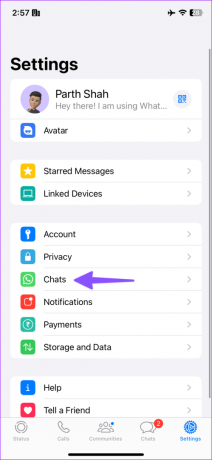
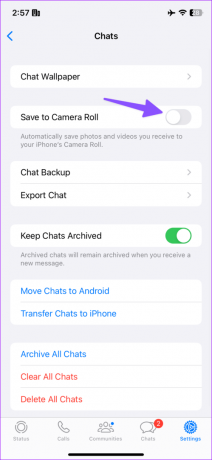
Android
1 žingsnis: Paleiskite WhatsApp ir bakstelėkite trijų taškų meniu viršuje. Pasirinkite Nustatymai.
2 žingsnis: Bakstelėkite Saugykla ir duomenys. Pasirinkite „Prisijungus prie „Wi-Fi“.

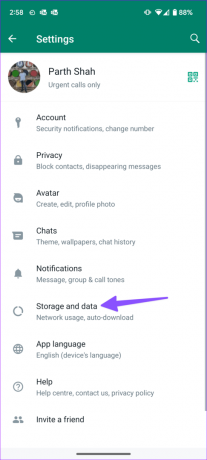
3 veiksmas: Bakstelėkite varnelę šalia Vaizdo įrašų.


4 veiksmas: Eikite į Nustatymai ir pasirinkite Pokalbiai.
5 veiksmas: Įjunkite medijos matomumo jungiklį.


Visus gautus „WhatsApp“ vaizdo įrašus galima lengvai leisti galerijos programoje.
4. Paprašykite asmens dar kartą išsiųsti vaizdo įrašą
Ar per WhatsApp gavote sugadintą vaizdo įrašą? Gali atsirasti atsisiuntimo ir atkūrimo klaidų. Turite paprašyti gavėjo iš naujo išsiųsti vaizdo įrašą.
5. Patikrinkite tinklo ryšį
Jei telefone kyla tinklo ryšio problemų, atsisiunčiant vaizdo įrašus gali kilti problemų. Turėtumėte prisijungti prie didelės spartos „Wi-Fi“ tinklo arba iš naujo nustatyti jį naudodami lėktuvo režimą.
Galite įjungti lėktuvo režimą ir išjungti jį po kelių sekundžių. Jei tinklo problemos išlieka, iš naujo nustatyti tinklo nustatymus ir bandykite dar kartą.
6. Patikrinkite WhatsApp būseną
Jei WhatsApp serveriai neveikia, negalite atsisiųsti ir leisti vaizdo įrašų. Norėdami patvirtinti problemą, galite pereiti į „Downdetector“ ir ieškoti „WhatsApp“. Turite palaukti, kol „WhatsApp“ pašalins serverio problemas.
7. Naudokite trečiosios šalies vaizdo grotuvą
Ar gavote MKV arba HEVC vaizdo failą naudodami „WhatsApp“? Numatytoji telefono galerijos programa gali būti nesuderinama su tokiais vaizdo įrašų plėtiniais. Kad srautas būtų sklandus, turite naudoti trečiosios šalies vaizdo grotuvą. VLC yra vienas iš labiausiai žinomų vaizdo grotuvų. Galite atsisiųsti jį ir savo „WhatsApp“ vaizdo įrašus be jokių problemų.
Gaukite VLC grotuvą „iPhone“.
Atsisiųskite VLC grotuvą „Android“.
8. Atnaujinkite „WhatsApp“.
„WhatsApp“ vaizdo įrašai nerodomi dėl pasenusios jūsų telefono programos. Turėtumėte atnaujinti WhatsApp į naujausią versiją iš „Play Store“ arba „App Store“ ir bandykite dar kartą.
9. Prisijunkite prie WhatsApp Beta
„WhatsApp“ galėjo ištaisyti vaizdo įrašo atkūrimo klaidą beta versijoje. Prisiregistruokite prie WhatsApp beta versijos iš „Play Store“ programos informacijos meniu. „iOS“ naudotojai turi atsisiųsti „Testflight“ programą ir naudoti toliau pateiktą nuorodą, kad prisijungtų prie „WhatsApp“ beta programos.

Gaukite „WhatsApp“ beta versiją „iPhone“.
Gaukite ir leiskite savo atostogų vaizdo įrašus „WhatsApp“.
„WhatsApp“ neatkuria vaizdo įrašų gali jus suerzinti, ypač kai laukiate, kol pasirodys esminis klipas. Kuris triukas jums pasiteisino? Pasidalykite savo išvadomis toliau pateiktuose komentaruose.
Paskutinį kartą atnaujinta 2023 m. rugpjūčio 23 d
Aukščiau pateiktame straipsnyje gali būti filialų nuorodų, kurios padeda palaikyti „Guiding Tech“. Tačiau tai neturi įtakos mūsų redakciniam vientisumui. Turinys išlieka nešališkas ir autentiškas.

Parašyta
Parth anksčiau dirbo EOTO.tech, skaitė technologijų naujienas. Šiuo metu jis yra laisvai samdomas „Guiding Tech“, rašo apie programų palyginimą, mokymo programas, programinės įrangos patarimus ir gudrybes bei gilinasi į „iOS“, „Android“, „MacOS“ ir „Windows“ platformas.



